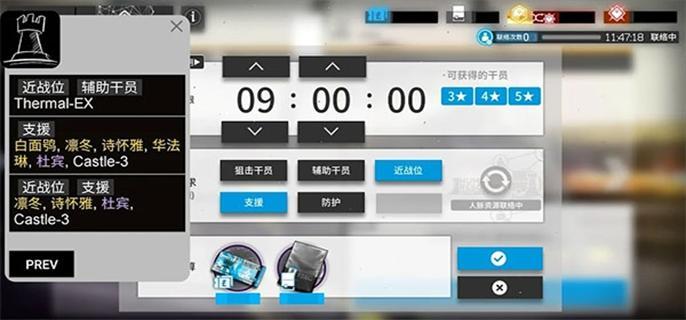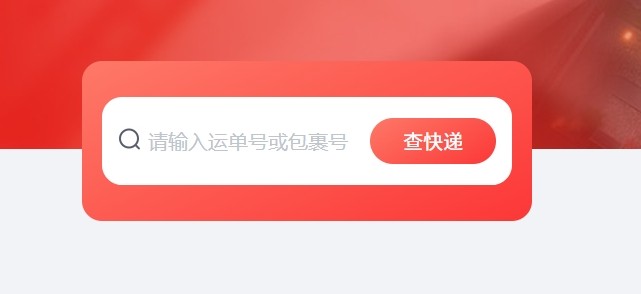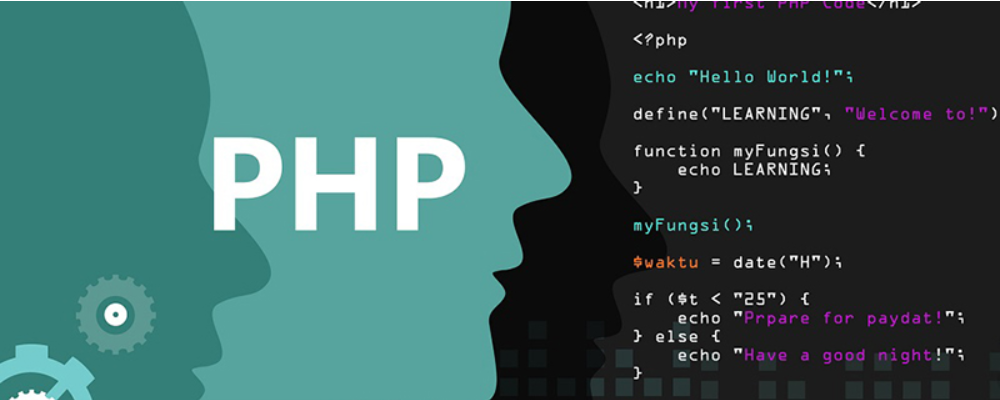.Net Web项目安装包制作 (二)数据库安装、其他组件的安装
时间:2010-09-12 来源:steven hu
上一节是讲述如何制作Web安装包的过程,只要按照步骤做就可以了。
这一节将讲述安装过程中如何部署数据库,以及执行其他组件的安装。
在这里使用直接执行sql脚本来创建数据库。(也可以使用附件数据库文件的形式)
只要在Install方法中添加执行sql脚本的方法,就是使用SqlConnection连接数据库操作。
using(SqlConnectionconnection = newSqlConnection(connectionString))
{
connection.Open();
ExecuteSQL(connection, GetResource("createdatabase.sql"));
}
/// <summary> /// 执行sql语句 /// </summary> /// <param name="connection"></param> /// <param name="sql"></param> void ExecuteSQL(SqlConnection connection, string sql) { SqlCommand cmd = new SqlCommand(sql, connection); cmd.ExecuteNonQuery(); }
/// <summary> /// 获取数据库登录连接字符串 /// </summary> /// <param name="databasename">数据库名称</param> /// <returns></returns> private string GetConnectionString(string databasename) { return "server=" + Context.Parameters["server"].ToString() + ";database=" + (string.IsNullOrEmpty(databasename) ? "master" : databasename) + ";User ID=" + Context.Parameters["user"].ToString() + ";Password=" + Context.Parameters["pwd"].ToString(); }
在这里使用嵌入式资源的形式打包sql脚本。
我们添加createdatabase.sql和dropdatabase.sql添加到项目中,如下图:
右击createdatabase.sql查看属性,如下图:
设置生成操作为嵌入的资源。dropdatabase.sql也是如此操作。
下面我们来使用代码如何读取资源的脚本,就是上面代码中的GetResource方法。
/// <summary> /// 获取资源文件中的脚本 /// </summary> /// <param name="resourceName"></param> /// <returns></returns> string GetResource(string resourceName) { Assembly ass = Assembly.GetExecutingAssembly(); using (Stream stream = ass.GetManifestResourceStream(ass.GetName().Name + "." + resourceName)) { using (StreamReader reader = new StreamReader(stream, System.Text.Encoding.Default)) { return reader.ReadToEnd(); } } }
这样再来看install方法的全部代码,如下:
/// <summary> /// 安装 /// </summary> /// <param name="stateSaver"></param> public override void Install(IDictionary stateSaver) { base.Install(stateSaver); string connectionString = GetConnectionString(null); try { using (SqlConnection connection = new SqlConnection(connectionString)) { connection.Open(); ExecuteSQL(connection, GetResource("createdatabase.sql")); } } catch (Exception ex) { MessageBox.Show("数据库安装失败!\n数据库配置有误,请正确配置信息!\n" + ex.Message, "出错啦!"); this.Rollback(stateSaver); } }
这样就完成了安装中数据库的创建。
在卸载中删除数据库则需要重写Uninstall方法,来执行dropdatabase.sql中的脚本。
/// <summary> /// 卸载 /// </summary> /// <param name="savedState"></param> public override void Uninstall(IDictionary savedState) { base.Uninstall(savedState); /* //这里要获取保存的链接字符串 string connectionString = try { using (SqlConnection connection = new SqlConnection(connectionString)) { connection.Open(); ExecuteSQL(connection, GetResource("dropdatabase.sql")); } } catch (Exception ex) { MessageBox.Show("数据库卸载失败!\n数据库配置有误,请正确配置信息!\n" + ex.Message, "出错啦!"); } */ }
创建表、创建示例数据的操作就是类似操作,就是打包新的资源。
Web项目的数据库连接都是在Web.config中的,所以安装过程还要修改Web.config的数据库连接,这里使用简单的替换。
如下:
/* * 设置webconfig连接字符串 */ string webconfigpath = Path.Combine(this.Context.Parameters["targetdir"].ToString(), "web.config"); string webcofnigstring = File.ReadAllText(webconfigpath).Replace("#constring#", GetConnectionString("hxjdatabasename")); File.WriteAllText(webconfigpath, webcofnigstring);
Web 项目中WebConfig中配置
<add name="ConnectionString" connectionString="#constring#" providerName="System.Data.SqlClient" />
就是替换#constring#为安装过程中生成的新的链接字符串。
还有在我们的OA项目中还是用微软的AJAX库,所以还要安装Ajax包。
我们将AJAX包打包进安装项目。
我们执行ajax 2.0.msi的代码,如下:
/* * 安装ajax2.0框架 */ System.Diagnostics.Process process = new System.Diagnostics.Process(); process.StartInfo.FileName = Path.Combine(this.Context.Parameters["targetdir"].ToString(), "Ajax 2.0.msi"); process.StartInfo.WindowStyle = System.Diagnostics.ProcessWindowStyle.Hidden; process.Start(); process.WaitForExit();
这样在安装过称中就会安装这个ajax包了。
本节完。
下载示例